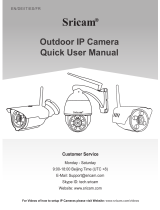La página se está cargando...

-22-
Establecer antes de comprobar lo siguiente:
- EI router soporta la banda de frecuencia de 2,4 GHz (802.11b / g / n).
- EI router DHCP está habilitado.
- El teléfono inteligente está conectado a Internet con una conexión WLAN / Wi-Fi.
- Sabes la WLAN / Wi - Fi contraseña.
- Para videos de cómo configurar cámaras IP por favor visite el sitio web: www.sricam.com/videos
La lente
La luz
infrarroja
La lente
La luz infrarroja
El poder de
la interfaz
El poder de
la interfaz
Ranura de
tarjeta SD
Ranura de
tarjeta SD
Interfaz
de Red
Interfaz
de Red
Reset
SP007
SP008
Antena
Reset
Sricam
R
España
(Nota: Sricam modelo estándar SP015 no son compatibles con la tarjeta microSD, si la necesidad se
puede personalizar).
Fotorresistencias

-23-
Comienza la creación
Paso1-1:A Cámara de electricidad
Método 1: Escanear el código QR para descargar la aplicación "Sricam".
Método 2:
La busqueda "sricam" en Google Play o iOS App Store
Paso 1:conexión del producto
Paso1-2:La Cámara está conectada a la red ((Conectar la cámara a un router o switch
mediante un cable Ethernet RJ45).
Paso1-1:Reset a la cámara. (mantenga presionado el botón de reset durante 15
egundos).
Paso 2: Instalación Sricam App
España
Router
1
2
3
Reset
WAN LAN

-24-
Paso 3: Registrar una cuenta de usuario de la
Paso 4:Añadir una cámara a App
Atras
Atras Atras
Introduzca email o cuenta
de app
Introduzca contraseña
Entrar
Guardar contraseña
Registro
¿Olvidaste tu contraseña
Introduzca contraseña
Introducir contraseña
Introduzca email
Por favor,
establecer una contraseña
para la cuenta,no introduzca
su contraseña de correo
electrónico.
Registro
Registro
Introduzca contraseña
Entrar
Registro
¿Olvido tu contraseña
Guardar contraseña
3-2 en el buzón
de correo
0551876
Añadir nuevo dispositivo
Lista de dispositivos
Agregar dispositivo
Ingresar el nombre del dispositivo
Siguiente
Registro
1069813
Introduzca la contraseña
(por defecto:888888)
IPCam
Siguiente
Puede encontrar
el ID del dispositivo en la etiqueta
que se pegó en la cámara.
España

-25-
4-8
AtrasAtras
Atras
Añadir dispositivo
1069813
Omitir
Cambiar Contraseña
Cambiar contraseña de
administrador
Introduzca una contraseña de
administ
Nota: Por favor, cree
una nueva contraseña 6-9
dígitos(0-9) a la cámara
Introducir nueva contraseña de
adminis
Modificar
Introducir nueva contraseña de
adminis
Cambiar contraseña de
administrador
El dispositivo edtá en una red
cableada.¿Desea conectarse
a una red Wi-Fi?
Modificacion de contraseña
correctamente
CANCELAR CONFIRMAR
salestest
Introducir contraseña Wi-Fi
Omitir
Siguiente
Nota:
Si la cámara ha conectado correctamente
Wi-Fi, necesita esperar 30 segundos y, a
continuación, podrá ver el flujo. También
puede optar por omitir este paso y
configurar la red Wi-Fi más adelante..
Atr
á
s
Configuracion Wi-Fi
Lista de dispositivos
IPCam
Agregar nuevo dispositivo
Nota: Toque este botón para configurar
APP“Autorizacio, Multimedia,
System,Acerca de, Actualizar,
Cerrar. ”
Autorizacio
: Abierto “Audio / Pan Tilt /...”
Multimedia
: Inspección “Reproducir/ Fotos locales
/ Evento de alarma” -
España
Drop-down to refresh

-26-
Ver video vigilancia en su teléfono
8.Micrófono
3.Resolución
2.Captura de pantall
7.Configurar clave
1.Grabación local
4.Altavoz
6.Interruptor de alarma
5.Giro de imagen
9.Pan/Tilt
9
Problemas disparos:
- Si usted experimenta incompatible la señal, motivo es 1) demasiado dispositivos comparten la
misma red de Internet. O 2) la cámara IP es demasiado lejos del router si utilizando la conexion
Wi - Fi.
- Si no configura la red Wi-Fi en los pasos 4-7, asegúrese de que su teléfono no se conecte a una
señal Wi-Fi de 5G. Puede resolver este problema: 1) Reconectándose a una señal Wi-Fi que no sea
de 5G En su teléfono o 2) omita este paso y configure Wi-Fi siguiendo los pasos de "configuración"> "
Configuración de red" en la aplicación.
- Si desea volver a conectar la cámara IP a una red de Internet diferente después de, Completado
con éxito los pasos 1 a 4, quite la cámara IP de su aplicación y pase por los pasos 3 a 4.
- No hay caracteres especiales en la contraseña Wi-Fi, como! @ # $% ^ & * () _ +. Si lo hace,
cambie la contraseña de Wi-Fi antes de continuar con este paso.
Configure y vea videos en directo desde PC, Software y Manual de usuario desde:
Más FAQs:
1Cómo restablece datos de fábrica
2Cómo configurar la IP fija para la cámara IP
3. Problema con WIFI
4. Cómo encontrar el ID de la cámara
5. Cómo ver transmisiones en directo con clientes ONVIF
Por favor visite:
www.sricam.com/download
www.sricam.com/faqs
España

-27-
Configuracion de grabacion
Capacidad SD restante:767M
Formato de la tarjeta SD
Modo de grabacion
Interruptor de grabacion
Capacidad tarjeta SD:3784M
Grabacion manual
Registro de alarma
Registro de temporizacion
IPCam
IPCam
!
1
2
Reproducir-home
Grabacion Remote
Utimo dia Utimos 3 dias Utimo mes
meses
Utimos 3
Grabacion Local
disc1/2017-02-02_14:00:01_S.av (1123S)
disc1/2017-02-02_13:30:20_S.av (1800S)
disc1/2017-02-02_13:30:00_S.av (1800S)
Lista de dispositivios
IPCam
Agregar nuevo dispositivo
Modificar Reprodu
cir
Configur
ar
Borrar
Lista de dispositivos
Agregar nuevo dispositivo
Modificar Reprodu
cir
Configur
ar
Borrar
1) Inserte la tarjeta microSD en la cámara
FAQ2-4 FAQ2-5
Sesion "sricam" app y sigue los pasos: Configurar - > Ajustes de Grabación- > Formato de la tarjeta SD - > Record Switch
Sesion "sricam" app
. Mantenga presionar la cámara para que aparezca el menú "Configurar".Toque "Reproducir" para
reproducir el registro en la tarjeta MicroSD.a imagen abajo (Nota: cada registro es de 30 minutos)
3) Reproducción de grabación (en la aplicación)
2) Formato de tarjeta de microSD y récord
Atras
Configuracion
Ajustes de hora
Configuracion de medios
Configuracion de seguridad
Atras
Atras
Configutacion de Red
Ajuste de alarma
Configuracion de grabacion
Informacion del
dispositivo
FAQ1-1 FAQ1-2 FAQ1-3
(Nota: Si utilizas 64G o 128 GB tarjeta SD, tienes que formatear la tarjeta SD con formato FAT32.Si la tarjeta SD la grabación
está llena, automaticamente se Loop la cobertura, no necesitas eliminar manualmente el archivo de video.)
FAQ1: Configuración de grabación y reproducción de tarjetas MicroSD
España
SP008 SP023

-28-
Lista de dispositivos
IPCam
Agregar nuevo dispositivo
Informacion del
dispositivo
1
2
Modificar Reprodu
cir
Configur
ar
Borrar
FAQ2: Alarma por Email y Cuenta de Alarma Push
Primero toque el menú "Configuración" y entra en la parte de ajuste de alarma como imagen FAQ3-1 y FAQ3-2
1) Configuración de alarma
2) Segundo Habilite la función que necesita, como alarma de detección de movimiento, alarma por
correo electrónico y alarma de empuje telefónico como imagen FAQ3-3.
Ajuste el nivel de sensibilidad
en 0-6 (más alto: 0 más bajo: 6)
Atras
IPCam
!
Configuracion
Ajustes de hora
Configuracion de medios
Configuracion de seguridad
Configutacion de Red
Ajuste de alarma
Configuracion de grabacion
1. Remitente: por favor ingrese el email del remitente (e.g., [email protected]).
2. Servidor SMTP: La dirección del servidor de la cuenta de correo electrónico del remitente.
3.
Puerto: Seleccione 587 o 465 Si la dirección SMTP es mtp.gmail.com, Smtp.mail.yahoo.com or smtp.live.com(Hotmail.com).
Si no es así, seleccione 25.
4. Contraseña: La contraseña de la cuenta de correo electrónico.(Antes de configurar la alarma por correo electrónico en
la aplicación sricam, inicie sesión en su cuenta de correo electrónico y active su cuenta de correo electrónico).
5. Receptor: Introduzca hasta tres cuentas de correo electrónico de recepción (e.g., you may have both [email protected]
and Marcy@yahoo. com) Como cuadro FAQ2-4.
3) Alarma por Email
Toque "Alarma por Email" y rellene la información de correo electrónico que se indica a continuación.
Nota:
A: Habilite la alarma tocando el interruptor "Alarma de detección de movimiento" y "Defensa Remota" en On. Un pitido
largo de la cámara significa que la función de alarma se activó correctamente.
B: El predeterminado Alarm Phone Push ID es su cuenta de aplicación, si no lo necesita, puede eliminar la cuenta push.
España
Modo de cifrado
Receptor:
No cifrado Encriptación SSL
TLS Encriptación
GUARDAR
Servidor SMTP:
Por favor escriba el seridor ...
puerto:
Contrase
ñ
a:
Introduzca contraseña
Atras
Alertas de correo electronico
Remitente:
Introduzca la direccion de correo electro...
Por favor escriba el numero de puerto
Introduzca email
Introduzca email
Alertas de correo electrónico
Alarma de Detección de Movimiento
Conmutador de alarma
Alarma de Buzzer
Bindung aufheben
Ajuste de alarma
Recibir Notificaciones
Atras
Notificación en pantalla
Sensibilidad de Deteccion de Movimiento(El mas
sensible es 0 )
/